
233V5
www.philips.com/welcome
DK Brugervejledning 1
Kundeservice og garanti 29
Fejlfinding og FAQ 34

Indholdsfortegnelse
1. Vigtigt ....................................................... 1
1.1 Sikkerhedsforanstaltninger og
vedligeholdelse .................................................1
1.2 Notationsbeskrivelser ..................................3
1.3 Bortskaffelse af produkt og
emballage ............................................................4
2. Opsætning af skærm ............................. 5
2.1 Installation ...........................................................5
2.2 Brug af skærm ..................................................7
2.3 Fjern standeren og foden .......................10
3. Billedoptimering ...................................11
3.1 SmartContrast ..............................................11
3.2 Philips SmartControl Lite .......................11
4. Tekniske specifikationer .....................18
4.1 Opløsning og forudindstillede
funktioner .........................................................21
5. Strømstyring .........................................22
6. Lovmæssige oplysninger .....................23
7. Kundeservice og garanti ....................29
7.1 Philips' regler ved pixeldefekter på
fladskærme ......................................................29
7.2 Kundeservice og garanti ..........................31
8. Fejlfinding og FAQ ...............................34
8.1 Fejlfinding ..........................................................34
8.2 Generelle FAQ..............................................35
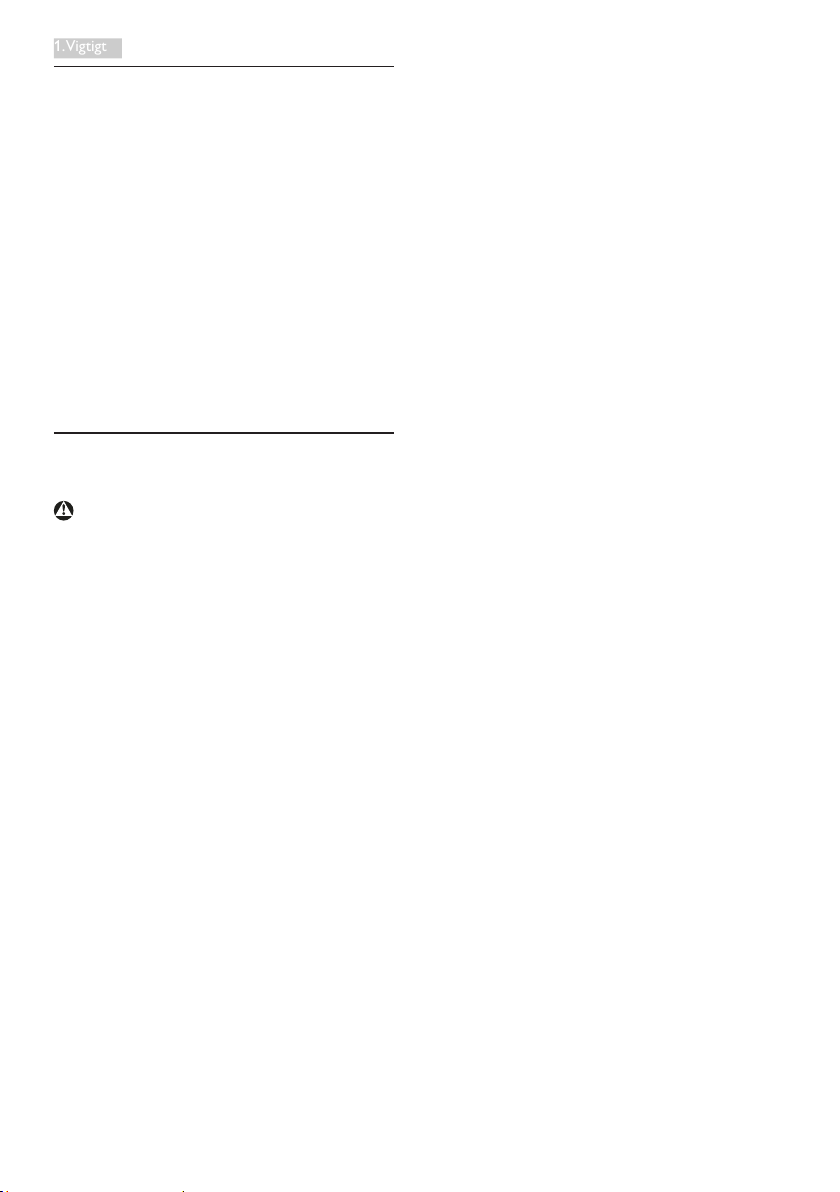
1. Vigtigt
1. Vigtigt
Denne elektroniske brugervejledning er
beregnet til alle, der bruger Philips-skærmen.
Tag den tid du behøver for at læse vejledningen,
inden du bruger skærmen. Den indeholder
vigtige oplysninger om bemærkninger angående
brugen af din skærm.
Philips garanti dækker under forudsætning af,
at produktet behandles korrekt og anvendes til
det tilsigtede formål i overensstemmelse med
dens brugervejledning, og ved forevisning af den
originale faktura eller kvittering med angivelse af
købsdatoen, forhandlerens navn samt model og
produktionsnummer for produktet.
1.1 Sikkerhedsforanstaltninger og
vedligeholdelse
Advarsler
Anvendelse af betjeningselementer, justeringer
eller fremgangsmåder, der ikke er beskrevet i
denne dokumentation, kan resultere i elektrisk
stød, elektriske ulykker og/eller mekaniske
ulykker.
Læs og følg disse vejledninger, når du tilslutter
og anvender din computerskærm.
Betjening
• Hold venligst skærmen væk fra direkte
sollys, meget stærkt og lyst lys samt fra alle
varmekilder. Længere tids udsættelse for
sådan et miljø kan resultere i misfarvning
og skade på skærmen.
• Fjern alt, der kan risikere at falde i
ventilationsåbningerne eller forhindre
korrekt afkøling af skærmens’ elektronik.
• Bloker ikke ventilationsåbningerne på
kabinettet.
• Under placering af skærmen skal du sikre
dig, at det er let at komme til strømstikket
og stikkontakten.
• Hvis der slukkes for skærmen ved at fjerne
strømkablet eller jævnstrømsledningen,
skal du vente 6 sekunder, før du sætter
strømkablet eller jævnstrømsledningen til
igen for at opnå normal betjening.
• Brug altid et godkendt strømkabel, der
er leveret af Philips. Hvis du mangler dit
strømkabel, skal du kontakte dit lokale
servicecenter. (Se Informationscenter for
kundepleje)
• Udsæt ikke skærmen for kraftige
vibrationer eller stød under anvendelse.
• Slå ikke på skærmen, og undgå at tabe den
under brug eller transport.
Vedligeholdelse
• Som en beskyttelse af skærmen skal du
undgå at trykke kraftigt på LCD skærmen.
Når du flytter din skærm, så tag fat
om rammen for at løfte den. Løft ikke
skærmen ved at sætte din hånd eller fingre
på LCD skærmen.
• Tag stikket ud fra skærmen, hvis du ikke
skal bruge den i en længere periode.
• Tag stikket ud at kontakten til skærmen,
hvis du skal rengøre den med en let fugtet
klud. Skærmen kan tørres af med en tør
klud, når der er slukket for strømmen.
Under alle omstændigheder, må der ikke
bruges organiske opløsningsmidler til
rengøring af din skærm.
• For at undgå risiko for elektrisk stød eller
permanent beskadigelse af anlægget, må du
ikke udsætte skærmen for støv, regn, vand
eller miljøer med høj fugtighed.
• Hvis din skæm bliver våd, skal den tørres af
med en tør klud så hurtigt som muligt.
• Hvis der kommer fremmed substans eller
vand ind i skærmen, så sluk straks for
strømmen og tag stikker ud. Fjern derefter
den fremmede substans eller vandet, og
send skærmen til servicecenteret.
• Skærmen må ikke bruges eller opbevares på
steder, hvor den udsættes for varme, direkte
sollys eller ekstrem kulde.
• For at opretholde den bedste ydelse
af din skærm og for langvarig brug,
bedes du bruge skærmen et sted, der
1

1. Vigtigt
er indenfor følgende temperatur- og
fugtighedsområde.
• Temperatur: 0-40°C 32-95°F
• Fugtighed: 20-80 % RH
Vigtige oplysninger om fastbrændte billeder/
spøgelsesbilleder.
• Sørg altid for at aktivere en pauseskærm,
der bevæger sig, når skærmen efterlades
uden at blive anvendt. Du skal altid bruge
en pauseskærm eller et andet program,
der opdaterer skærmen regelmæssigt,
hvis skærmen viser statisk materiale
i længere perioder. Uafbrudt visning
af et stilbillede over længere tid, kan
forårsage “brandmærker”, også kendt som
“efterbilleder” eller “spøgelsesbilleder” på
skærmen.
“Brændmærker”, “efterbilleder”, og
“spøgelsesbilleder” er et velkendt
fænomen i LCD skærmteknologi. I de
fleste tilfælde vil “brandmærkerne” eller
“efterbilledet” eller “spøgelsesbilledet”
forsvinde gradvist, efter skærmen er
blevet slukket.
Advarsel
Hvis der ikke aktiveres en pauseskærm eller
et program til periodisk skærmopdatering, kan
det resultere i alvorlige “fastbrændinger” eller
“efterladte billeder” eller ”spøgelsesbilleder”,
hvis symptomer hverken forsvinder eller kan
repareres. Ovenstående skade dækkes ikke af
garantien.
Bemærk
Kontakt en servicetekniker, hvis skærmen ikke
fungerer korrekt, eller hvis du er usikker på,
hvad du skal gøre, når betjeningsinstruktionerne,
der er givet i denne manual, er fulgt.
Service
• Kabinettet må kun åbnes af kvalificeret
servicepersonale.
• Hvis der er behov for et dokument til
reparation eller integration, så kontakt
dit lokale servicecenter. (Se kapitel om
“Kundeinformationscenter”)
• For oplysninger om transpor t, se
“Tekniske specifikationer”.
• Efterlad ikke din skærm i en bil/bagagerum
under direkte sollys.
2
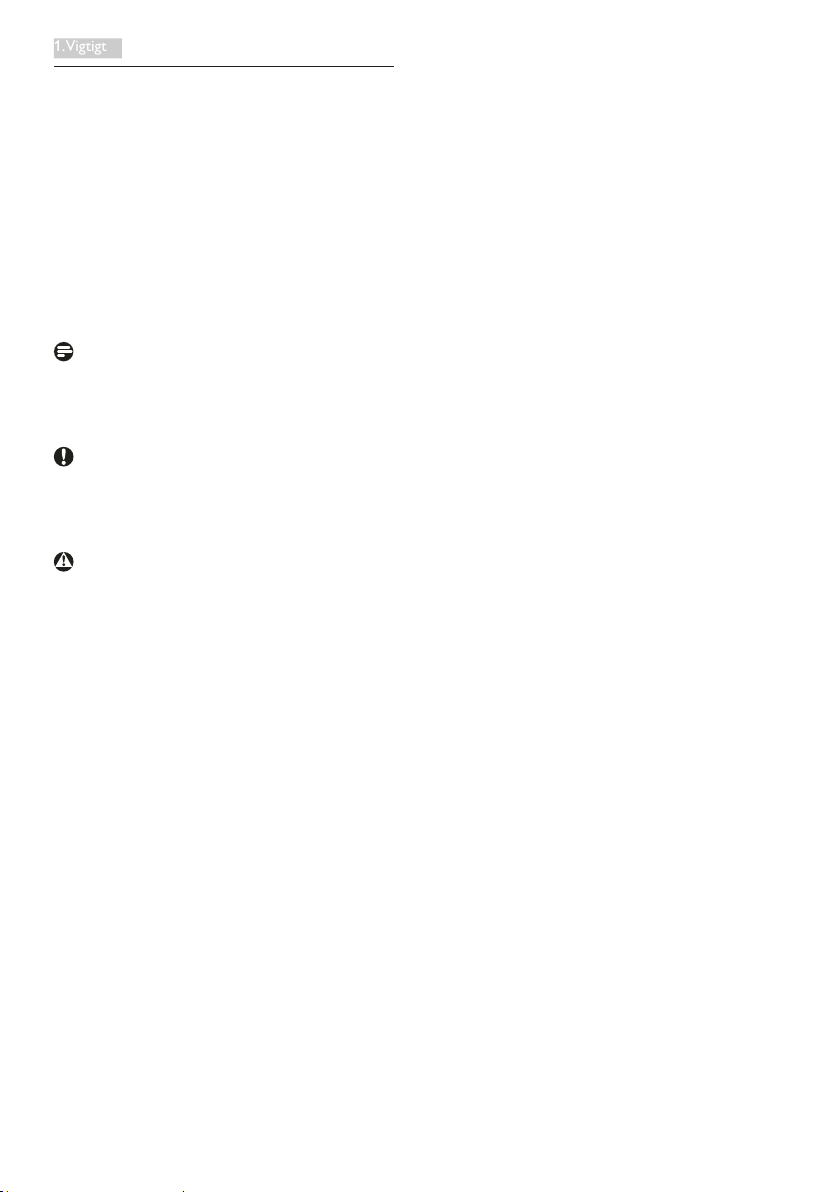
1. Vigtigt
1.2 Notationsbeskrivelser
Følgende underafsnit beskriver de
notationsmæssige konventioner, der benyttes i
dette dokument.
Bemærkninger, forholdssregler og advarsler
I hele denne vejledning kan tekstafsnit være
ledsaget af et ikon, og stå med fed eller kursiv
skrift. Disse afsnit indeholder bemærkninger og
punkter, hvor der skal udvises forsigtighed, eller
advarsler. De anvendes som følger:
Bemærk
Dette ikon angiver vigtige oplysninger og
tips, hvormed du kan gøre bedre brug af
computersystemet.
Forsigtig
Dette ikon angiver oplysninger om, hvordan du
undgår risiko for skader på hardwaren eller tab
af data.
Advarsel
Dette ikon angiver risiko for personskader, og
hvordan dette undgås.
Visse advarsler kan optræde i andre formater,
og er eventuelt ikke ledsaget af et ikon. I
sådanne tilfælde er den givne udformning af
advarslen lovmæssigt obligatorisk.
3

1. Vigtigt
1.3 Bortskaffelse af produkt og
emballage
Elskrot WEEE (Waste Electrical and Electronic
Equipment)
This marking on the product or on its
packaging illustrates that, under European
Directive 2002/96/EC governing used electrical
and electronic appliances, this product may
not be disposed of with normal household
waste. You are responsible for disposal of
this equipment through a designated waste
electrical and electronic equipment collection.
To determine the locations for dropping off
such waste electrical and electronic, contact
your local government office, the waste disposal
organization that serves your household or the
store at which you purchased the product.
Your new monitor contains materials that can
be recycled and reused. Specialized companies
can recycle your product to increase the
amount of reusable materials and to minimize
the amount to be disposed of.
All redundant packing material has been
omitted. We have done our utmost to make the
packaging easily separable into mono materials.
Please find out about the local regulations
on how to dispose of your old monitor and
packing from your sales representative.
Taking back/Recycling Information for
Customers
Philips establishes technically and economically
viable objectives to optimize the environmental
performance of the organization's product,
service and activities.
From the planning, design and production
stages, Philips emphasizes the important of
making products that can easily be recycled. At
Philips, end-of-life management primarily entails
participation innational take-back initiatives
and recycling programs whenever possible,
preferably in cooperation with competitors,
which recycle all materials (products and
related packaging material) in accordance with
all Environmental Laws and taking back program
with the contractor company.
Your display is manufactured with high quality
materials and components which can be
recycled and reused.
To learn more about our recycling program
please visit
http://www.philips.com/sites/philipsglobal/
about/sustainability/ourenvironment/
productrecyclingservices.page
.
4
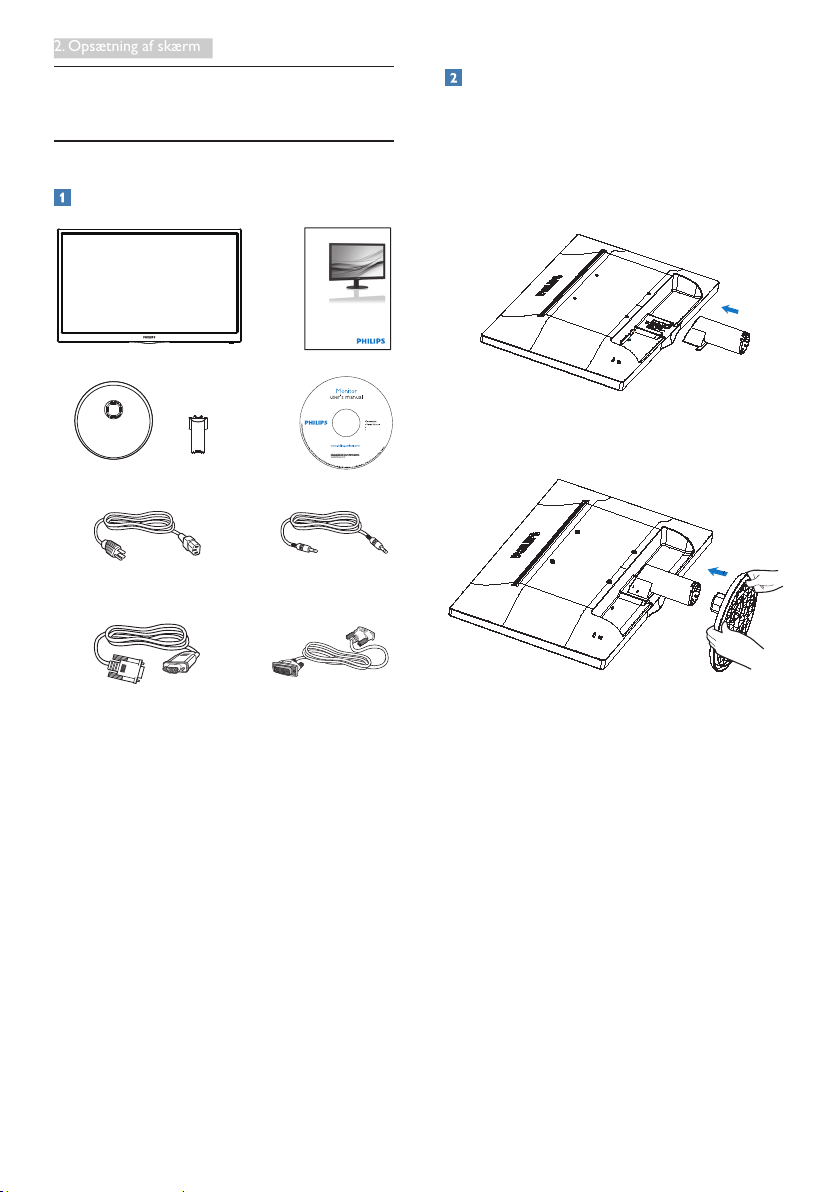
2. Opsætning af skærm
2. Opsætning af skærm
VGA (optional)
DVI (optional)
Audio cable (optional)Power cable
Register your product and get support at
www.philips.com/welcome
233V5
Quick
Start
SmartControl software
Monitor drivers
M
5
2
3
3
V
1
L
F
7
0
G
2
3
C
1
8
1
3
1
5
A
使用产品前请阅读使用说明
保留备用
2.1 Installation
Emballagens indhold
Lydkabel (valgfri)
Installation af stander
1. Anbring skærmen med forsiden vendt
nedad på en blød og jævn overflade, og vær
forsigtig med ikke at ridse eller beskadige
skærmen.
2. Påsæt/skyd basesøjlen på skærmen, indtil
den klikker på plads.
3. Hold på skærmens stander med begge
hænder, og sæt med en fast hånd standeren
ind i fodsøjlen.
VGA (valgfri)
DVI (valgfri)
5

2. Opsætning af skærm
Tilslutning til PC
4
6
4
5
6
4
5
233V5LSB
233V5LHAB
AC strømindgang
VGA-indgang
DVI-D-indgang (tilgængelig på udvalgte
modeller)
Kensington anti-tyverisikring
233V5LAB
AC strømindgang
VGA-indgang
DVI-D-indgang
Høretelefonoutput
Lyd-indgang
Kensington anti-tyverisikring
AC strømindgang
VGA-indgang
HDMI-indgang
Høretelefonoutput
Lyd-indgang
Kensington anti-tyverisikring
Tilslutning til pc
1. Tilslut ledningen ordentligt pa bagsiden af
skærmen.
2. Sluk for computeren og tag netledningen
ud af stikket.
3. Slut skærmens signalkabel til videostikket
bag på computeren.
4. Sæt computerens og skærmens
netledninger til et stik i nærheden.
5. Tænd for computeren og skærmen. Hvis
skærmen viser et billede, er installationen
gennemført.
6

2. Opsætning af skærm
2.2 Brug af skærm
Produktbeskrivelse set forfra
233V5LSB:
233V5LAB, 233V5LHAB
5
5
6 2347
Tænder og slukker for skærmen.
Sådan får du adgang til OSD-
menuen.
Bekræft justering af
skærmmenuen.
Gå tilbage til det forrige OSDniveau.
Justerer lysstryken.
Til justering i skærmmenuen.
Skifter skærmformat.
Juster skærmen automatisk.
6 2347
Tænder og slukker for skærmen.
Sådan får du adgang til OSD-
menuen.
Bekræft justering af
skærmmenuen.
Gå tilbage til det forrige OSDniveau.
Justerer lysstryken.
Til justering i skærmmenuen.
Juster lydstyrken.
Juster skærmen automatisk.
7

2. Opsætning af skærm
Beskrivelse af OSD-visningen
Hvad er OSD (On-Screen Display)?
Visning på skærmen [On-Screen Display
(OSD)] er en funktion på alle Philips LCD
skærme. Den sætter en slutbruger i stand
til at justere skærmindstillingerne, eller
vælge skærmens funktioner direkte via et
instruktionsvindue på skærmen. Et brugervenligt
skærmvisningsinterface vises som nedenfor:
233V5LAB:
233V5LSB:
233V5LHAB:
Grundlæggende og enkle anvisninger til
kontrolknapperne
I skærmmenuen ovenfor, kan du bruge
knapperne foran på skærmen til at flytte
markøren med, og tryk på OK knappen, til at
bekræfte dit valg eller ændring.
233V5LSB (til analog modellen):
8

2. Opsætning af skærm
OSD-menuen
Nedenstående er en generel oversigt over
strukturen i OSD-displayet. Du kan anvende
den som opslag, når du senere skal orientere
dig i de forskellige justeringer.
Main menu Sub menu
VGA
(available for selective models)
Input
Picture
Audio
(available for selective models)
Color
Language
OSD Settings
Setup
DVI
(available for selective models)
HDMI
Picture Format
Brightness
Contrast
SmartContrast
Gamma
(available for selective models)
Over scan
(available for selective models)
Volume
Mute
Color Temperature
sRGB
User Define
English,Español,Français,Deutsch,Italiano,
Português,Русский,简体中文,
Nederlands, Svenska, Suomi, Polski, Čeština
한국어,
日本語, Maryar, Українська,
Português do Brazil, Ελληνική , 繁體中文
Horizontal
Vertical
Transparency
OSD Time Out
Auto
H. Position
V. Position
Phase
Clock
Resolution Notification
Reset
Information
Wide Screen, 4:3
0~100
0~100
On, Off
1.8, 2.0, 2.2, 2.4, 2.6
On, Off
0~100
On, Off
6500K, 9300K
Red: 0~100
Green: 0~100
Blue: 0~100
Türkçe,
0~100
0~100
Off, 1, 2, 3, 4
5s, 10s, 20s, 30s, 60s
0~100
0~100
0~100
0~100
On, Off
Yes, No
Meddelelse om opløsning
Denne skærm er fremstillet til optimal ydelse
på dens native opløsning, som er 1920 x 1080
@ 60 Hz. Når skærmen bruger en anden
opløsning, ses følgende advarsel på skærmen:
Brug 1920 x 1080 @ 60 Hz for at opnå det
bedste resultat.
Advarslen vedrørende den naturlige opløsning
kan deaktiveres under Setup (Installation) i
OSD (skærmmenuen).
Fysisk funktion
Vip
9

2. Opsætning af skærm
2.3 Fjern standeren og foden
Fjernelse af foden
Inden du begynder at adskille skærmens fod,
skal du følge vejledningerne nedenfor for at
undgå mulig beskadigelse eller personskade.
1. Anbring skærmen med forsiden vendt
nedad på en jævn overflade, og vær
forsigtig med ikke at ridse eller beskadige
skærmen.
2. Tryk på låseklemmerne for at fjerne foden
fra søjlen.
1
Bemærkning
Denne skærm accepterer et 100 x 100 mm
VESA-kompliant monteringsinterface.
100mm
100mm
3. Tryk på knappen for, at tage fodsøjlen af.
2
10
